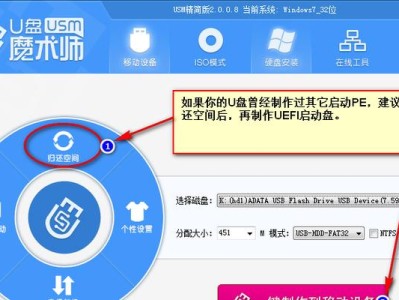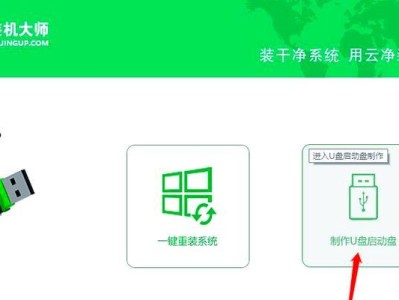在电脑使用过程中,不可避免地会遇到系统崩溃或出现各种错误的情况。而使用U盘恢复电脑系统是一种简便快捷的方法,可以帮助我们重新启动电脑,并修复系统问题。本文将以教程的形式,详细介绍如何使用U盘来恢复电脑系统。
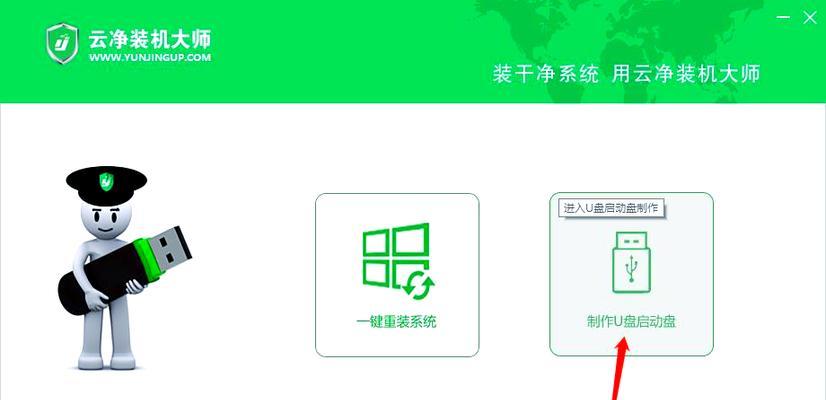
准备工作
1.确保你拥有一根可用的U盘,容量不小于8GB。
2.下载适用于你电脑品牌和型号的系统镜像文件,并保存到你的计算机中。

制作U盘启动盘
1.连接U盘到电脑,并确保没有重要数据。
2.打开制作启动盘的工具,选择U盘作为目标设备。
3.选择之前下载好的系统镜像文件作为源文件。
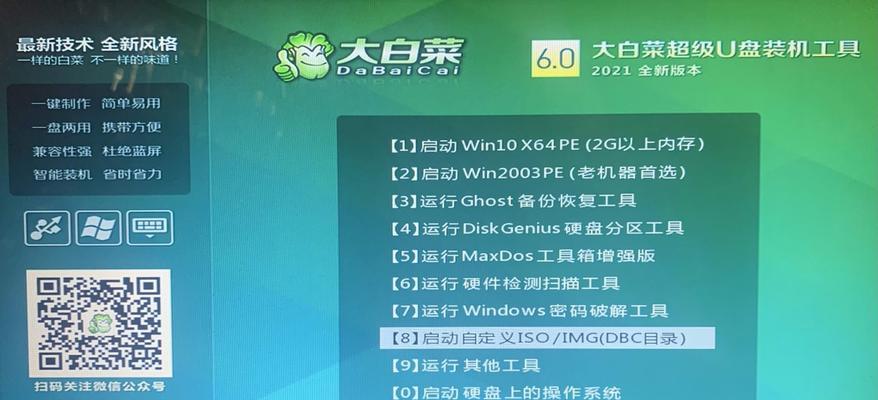
4.点击开始制作按钮,等待制作过程完成。
设置电脑启动顺序
1.关闭电脑,并插入刚制作好的U盘启动盘。
2.开机时按下相应的快捷键进入BIOS设置界面。
3.在启动选项中,将U盘设为第一启动项。
4.保存设置并退出BIOS。
进入系统恢复界面
1.重新启动电脑,此时系统会自动从U盘启动。
2.进入系统恢复界面后,选择相应的语言和时区设置。
3.点击“修复你的电脑”选项,进入下一步。
选择恢复方式
1.在“选择一个选项”界面,点击“故障排除”选项。
2.在故障排除界面中,选择“高级选项”。
3.在高级选项中,可以选择不同的系统修复方式。
使用系统还原
1.如果你想恢复到之前的某个时间点,选择“系统还原”。
2.选择最近的可用还原点,按照提示进行操作。
3.等待还原完成后,重新启动电脑。
使用自动修复工具
1.如果系统出现启动错误,可以选择“自动修复”。
2.系统会自动检测和修复启动问题。
3.完成修复后,重新启动电脑查看结果。
重装操作系统
1.如果系统无法修复,可以选择重新安装操作系统。
2.选择“重装操作系统”选项,按照提示进行操作。
3.注意备份重要数据,以免丢失。
使用命令提示符修复
1.命令提示符是一个强大的工具,可以用于修复系统问题。
2.在高级选项中选择“命令提示符”选项。
3.输入相应的命令进行修复操作。
使用系统映像恢复
1.如果你之前创建了系统映像备份,可以选择“系统映像恢复”。
2.选择相应的映像文件,按照提示进行操作。
3.等待系统映像恢复完成后,重新启动电脑。
等待恢复完成
1.无论你选择了哪种恢复方式,都需要耐心等待恢复完成。
2.这个过程可能需要一些时间,请不要中途关闭电脑。
重新设置电脑
1.在系统恢复完成后,重新设置你的电脑。
2.更新驱动程序、安装必要的软件,并进行系统更新。
防止系统再次崩溃
1.定期备份重要数据,以防系统崩溃导致数据丢失。
2.安装好杀毒软件和防火墙,保护系统安全。
遇到问题时寻求帮助
1.如果在使用U盘恢复系统的过程中遇到问题,可以查阅官方文档或寻求专业人士的帮助。
通过本教程,你已经学会了如何使用U盘恢复电脑系统。无论是系统崩溃还是启动错误,都可以通过制作U盘启动盘和选择适当的恢复方式来解决。使用U盘恢复系统不仅方便快捷,而且可以帮助我们解决各种系统问题,保证电脑正常运行。记得按照本教程一步步进行操作,并注意备份重要数据,以免数据丢失。